Exemplo: Lançamento de piscinas - Piscina com prainha
A inserção de piscinas pode ser simulada com os recursos de reservatórios enterrados.
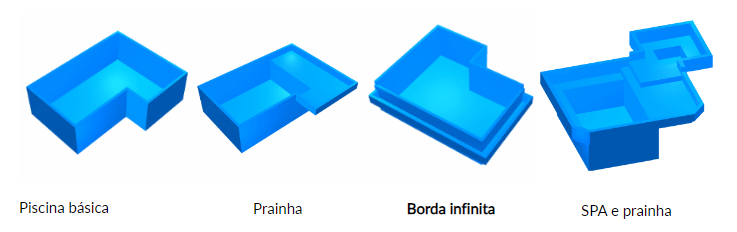
Cabe destacar que o detalhamento gerado pelo Eberick é destinado para reservatórios de água retangulares com uma ou mais câmaras. Por se tratar de uma simulação com o recurso de reservatórios enterrados, para o caso de piscinas, mesmo que retangulares ou ainda de formatos especiais, pode ser necessário a revisão do dimensionamento e o ajuste manual dos detalhamentos.
Lançamento de piscina com prainha
No presente artigo, será demonstrado o procedimento completo de como realizar o lançamento de uma piscina com variação do nível do fundo, formando uma prainha.
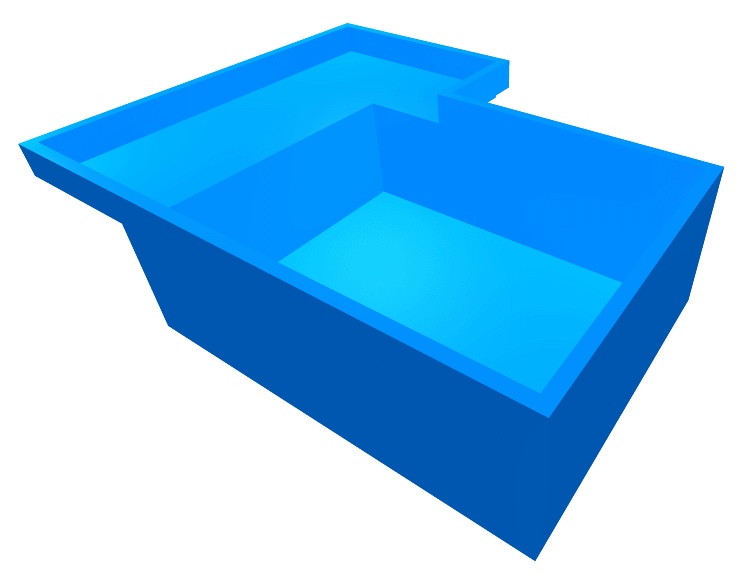
Para que você possa acompanhar o processo de lançamento dos reservatórios, estará disponível em cada etapa um arquivo exemplo com o lançamento na fase atual do artigo.
O Eberick permite o lançamento de paredes de reservatório entre dois pavimentos principais. Se você precisa de mais níveis, é necessário criar níveis intermediários para simular esses degraus de altura na piscina ou reservatório, conforme necessidade de projeto.
Caso o pavimento em que foi lançado possua nível intermediário, o próprio pavimento deve ser selecionado no momento da cópia para que as paredes sejam copiadas também para o nível intermediário.
Identificação dos níveis e criação dos pavimentos
Ao observarmos a arquitetura da piscina presente o arquivo Etapa 1 - Arquitetura, é possível identificar 3 níveis diferentes:
- Nível 0 cm: Bordo da piscina
- Nível -35 cm: Prainha
- Nível -160 cm: Fundo
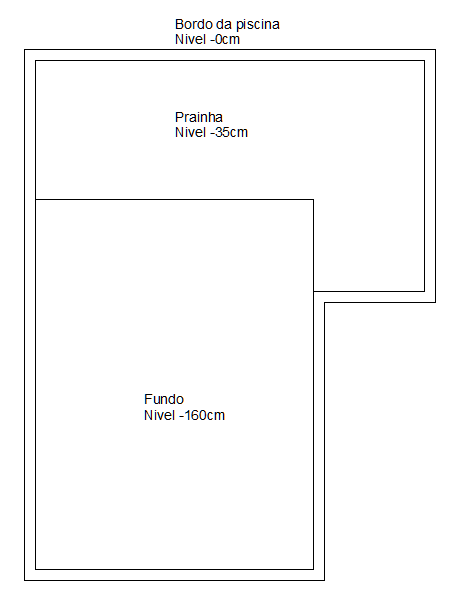
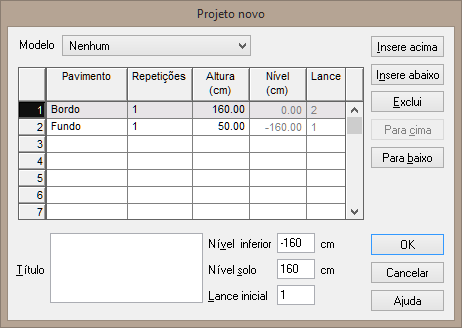
Após criar os pavimentos, inserimos o nível intermediário que definirá a laje da prainha. Vale reforçar que a altura do nível intermediário relaciona-se com o nível inferior. Assim, com altura de 125 cm, o nível do pavimento estará em -35 cm.
Inserção das paredes
Recomenda-se que o lançamento das paredes do reservatório seja sempre iniciado pelo pavimento superior, ou seja, a partir do nível de topo, seguindo em direção aos pavimentos inferiores.
O procedimento para inserção das paredes é realizar o lançamento de todas as paredes que farão parte do reservatório no pavimento de topo, mesmo que essas paredes não estejam contidas nesse nível. Após o lançamento de todo reservatório, será realizada a remoção das paredes nos níveis onde elas não são comportadas.
Assim, abre-se o croqui do pavimento "Bordo" e inicia-se a inserção de todas as paredes do projeto, mesmo que essas paredes não estejam contidas no pavimento em que estamos lançando. Para isso, utiliza-se o comando "Lançamento - Paredes e reservatórios - Parede de reservatório (botão  )":
)":
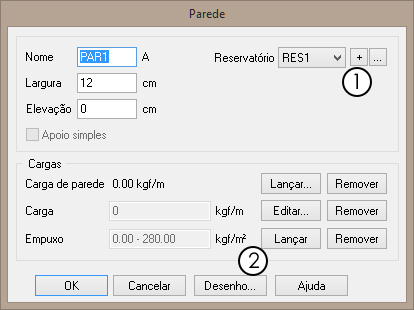
Define-se o reservatório em "1" e a carga de empuxo do solo em "2", conforme a imagem acima. Ao clicar em Ok, é possível realizar a inserção das paredes no croqui do pavimento de topo.
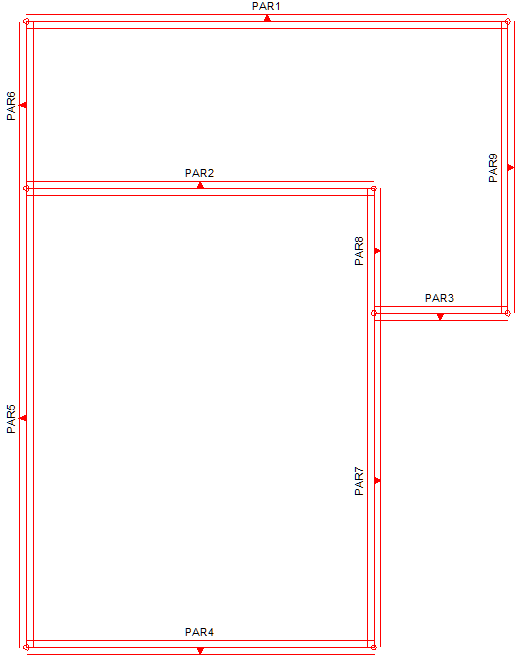
É possível identificar na imagem acima que as paredes estão com o sentido invertido, uma vez que as setas apontam para dentro do reservatório e indicam a direção da força de empuxo do solo. Assim, inverte-se a orientação das paredes por meio do comando "Lançamento - Paredes e reservatórios - Inverter orientação (botão  )".
)".
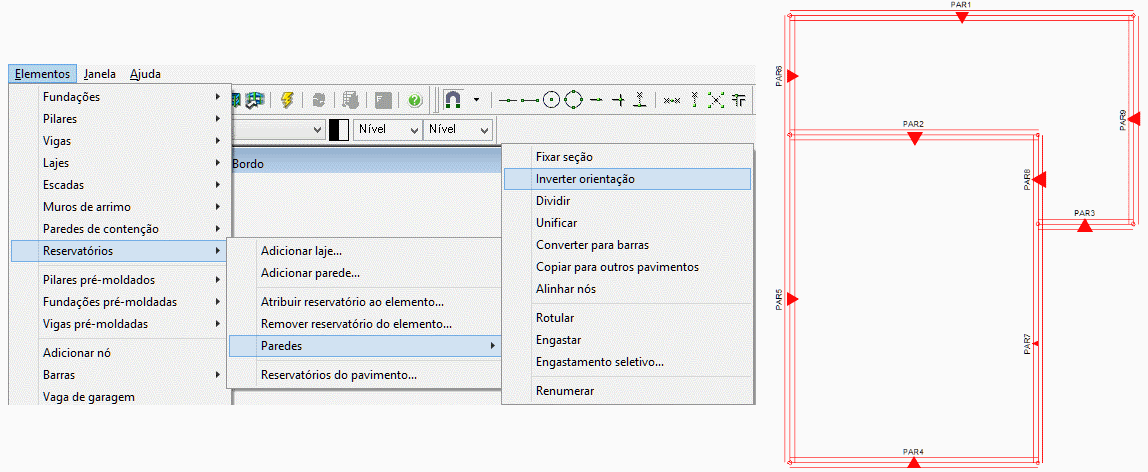
Nesse momento, basta realizar a cópia das paredes para os demais pavimentos por meio do comando "Lançamento - Paredes e reservatórios - Copiar para outros pavimentos". É necessário marcar o pavimento de topo - "Bordo" neste exemplo - para que a parede seja copiada para o nível intermediário.
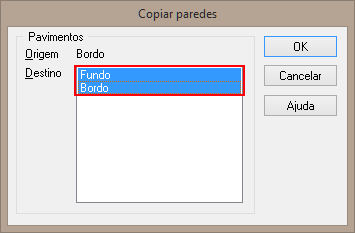
Após a copia das paredes para os demais pavimentos da edificação, o lançamento da piscina estará similar ao do arquivo Etapa 2 - Paredes.
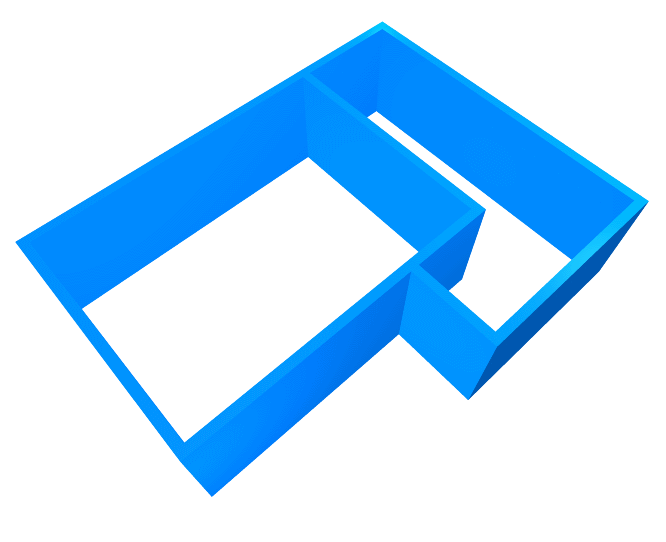
Inserção das lajes
Para inserir as lajes do reservatório, é necessário verificar em quais níveis elas devem ser lançadas. Em acordo com a arquitetura, existe uma laje no nível -35 cm da prainha, correspondente ao Croqui (Altura 125); e no pavimento Fundo.
- Nível -35 cm: Prainha (Croqui, altura 125 cm)
- Nível -160 cm: Fundo (Pavimento
No croqui do nível intermediário 125, é realizada a inserção da laje por meio do comando "Lançamento - Paredes e reservatórios - Laje de reservatório (botão  )".
)".
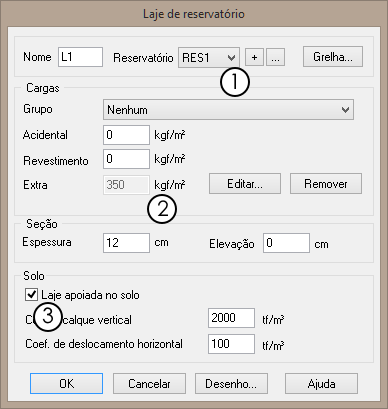
Após clicar em Ok, é realizada a inserção da laje. Como se trata de um nível intermediário, é necessário executar o comando "Modelo - Lajes - Engastar todas (botão  )", pois o engastamento automático não é realizado em níveis intermediários.
)", pois o engastamento automático não é realizado em níveis intermediários.
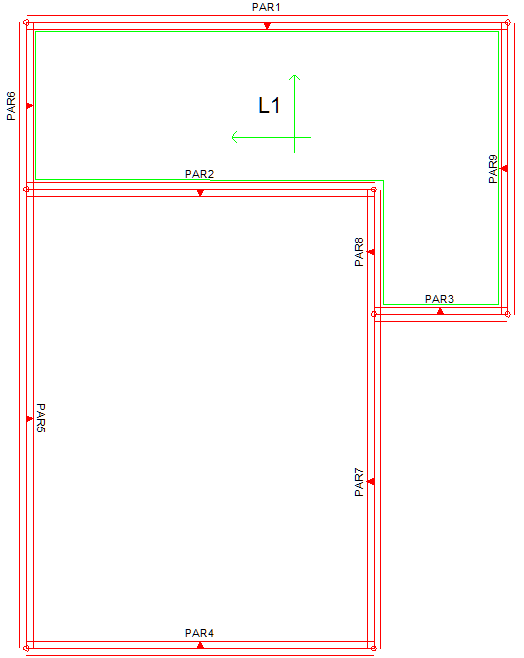
No croqui do pavimento Fundo, é realizada a inserção da laje por meio do comando "Lançamento - Paredes e reservatórios - Laje de reservatório (botão  )".
)".
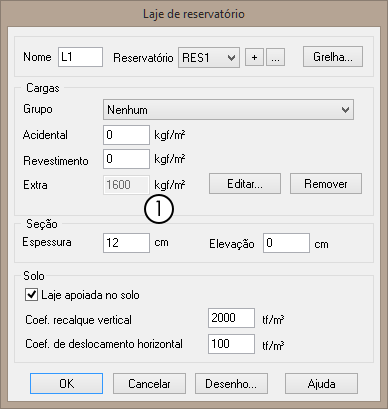
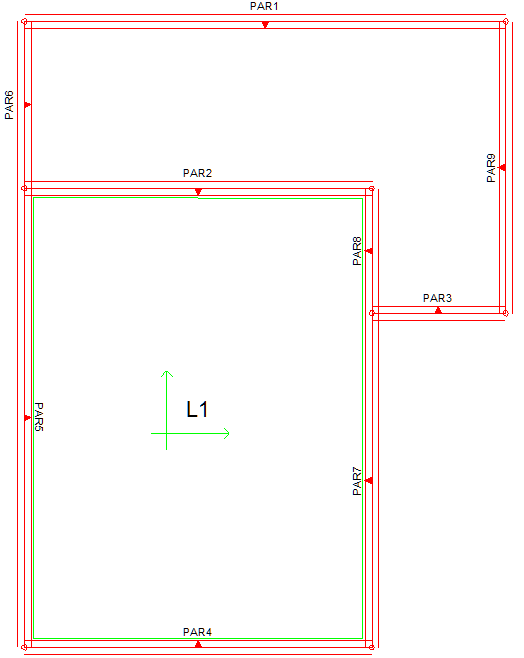
Ao final da inserção das lajes, o lançamento estará similar ao do arquivo Etapa 3 - Lajes, demonstrado na imagem abaixo:
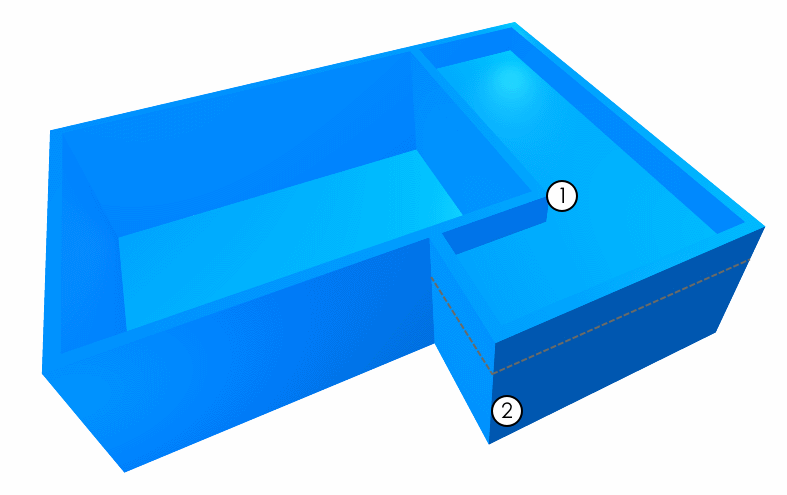
Para finalizar o lançamento, basta realizar a remoção das paredes no níveis onde essas não são necessárias. Na imagem acima, é possível visualizar a necessidade da remoção da parede entre a piscina e a prainha em "1" e a parede abaixo da prainha em "2".
No croqui do pavimento Fundo, as paredes que não serão utilizadas são removidas, conforme apresentado na imagem abaixo:
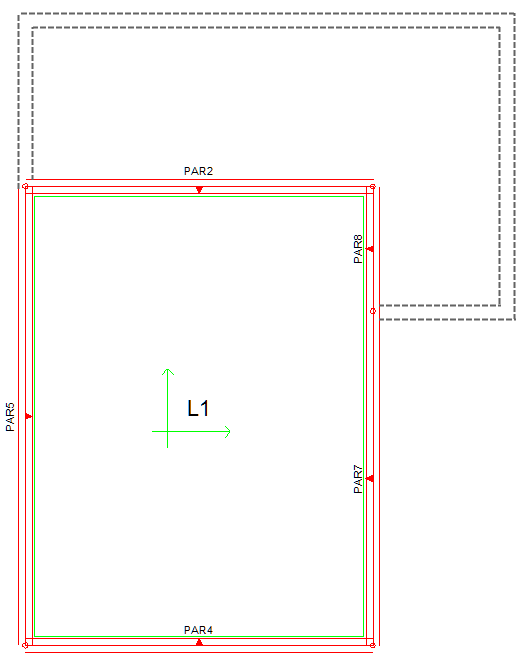
No croqui do pavimento Bordo, as paredes que dividem a prainha e a piscina são removidas, conforme apresentado na imagem abaixo:
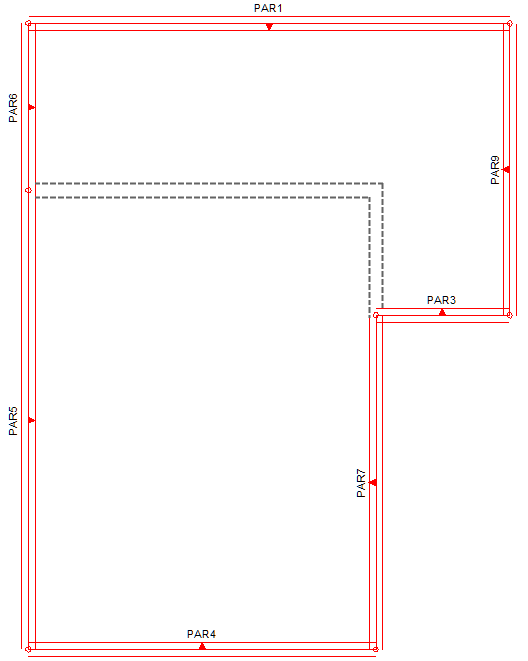
Após a remoção das paredes, o lançamento do reservatório está finalizado, e deve estar similar ao do projeto da Etapa 4 - Lançamento final, como demonstrado na imagem abaixo:
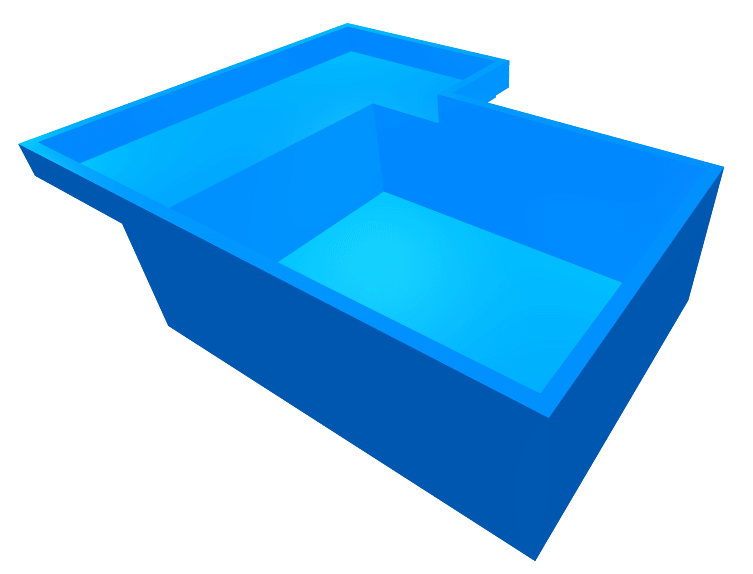
![Brand Vertical-PRINCIPAL-1.png]](https://suporte.altoqi.com.br/hs-fs/hubfs/Brand%20Vertical-PRINCIPAL-1.png?width=70&height=63&name=Brand%20Vertical-PRINCIPAL-1.png)